Čiščenje predpomnilnika na MacBooku

- 2448
- 258
- Mrs. Patrick Kris
Vsak operacijski sistem med operacijo pusti kup začasnih datotek. To velja tako za Windows kot za Linux ter celo Mac OS. Če svoj MacBook aktivno uporabljate za delo in zabavo, lahko sčasoma opazite, da deluje ne tako hitro kot prej, in prosti pomnilnik postane vse manj, še posebej, če ima vaš model trden disk majhne glasnosti. V zvezi s tem se pojavlja logično vprašanje, kako očistiti sistem iz vseh smeti s to datoteko.
V tem materialu predlagamo, da ugotovite, kako očistiti predpomnilnik na svojem MacBooku. Naučili se boste, kako to storiti ročno, pa tudi, katere pripomočke so najbolj primerne za avtomatizacijo tega postopka.
Od kod predpomnilnik
Nastavite različne programske opreme za opravljanje potreb, ki jih potrebujete. To je lahko brskalnik za ogled internetnih strani, pisarniške Apple za urejanje dokumentov, različne igralce za poslušanje glasbe in gledanje filmov ter številne druge programe. Vsak od njih v postopku svojega dela ustvari začasne datoteke, ki se pozneje uporabljajo za pospešitev dela. V idealnem primeru bi moral predpomnilnik zagotoviti hitrejši zagon aplikacije, v postopku pa bi moral uporabiti manj virov. Ampak to je idealno. V praksi, če predpomnilnik postane preveč, zamaši sistem in se pojavi nasproten učinek -program deluje počasi, pogosto se znova zažene, pojavijo se različni leti.
Poleg tega lahko predpomnilnik in sistemski smeti ostanejo tudi potem, ko ste aplikacijo odstranili nepotrebno. Do česa lahko to privede do? Nekatere programe je mogoče napačno namestiti in celoten sistem se bo upočasnil.
Toda četudi vse deluje precej hitro, ne more navdušiti dejstva, da nepotrebne datoteke zasedajo tako dragoceno mesto na trdem disku. Danes se bomo naučili, kako osvoboditi pomnilnik iz teh datotek.
Ročno čiščenje
To metodo lahko priporočamo samo izkušenim uporabnikom MacBooka. Dejstvo je, da to ni le dolg in neprijeten postopek, saj morate ročno iskati vse nepotrebne mape in datoteke, in tudi precej nevarno, saj lahko s pomanjkanjem izkušenj slučajno izbrišete pomembne datoteke. Če ste prepričani v svoje sposobnosti, naredite samo dva koraka:
- Zaprite vse delovne programe. Če želite to narediti, hkrati pritisnite dva gumba - ukaz + q.
- Kliknite CMD + SHIFT + G, da zaženete okno za iskanje kataloga in vnesite ~/Library/Caches. Tu lahko izbrišete vso vsebino. Res je, v nekaterih situacijah lahko priklopite nekaj odveč, zato previdno oglejte, kaj je shranjeno v njem, izbrišete največje datoteke ali tiste, ki že dolgo niso bile uporabljene. Če si želite hitro ogledati, kdaj je bila datoteka nazadnje uporabljena, ali ugotoviti, kateri največ prostora je, uporabite razvrščanje datotek.
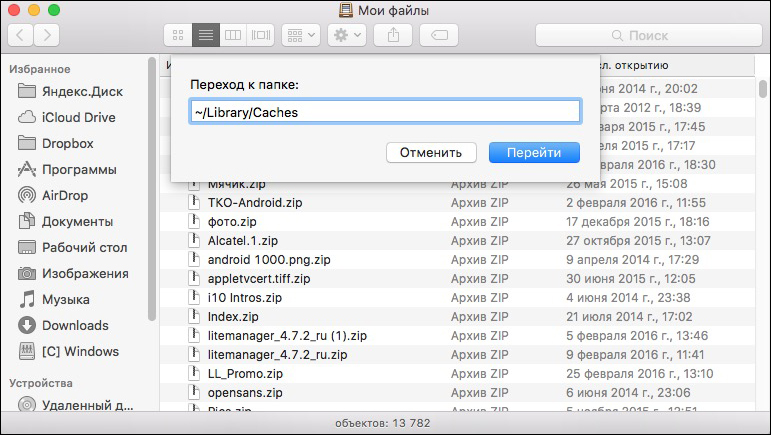
Razdelek "predpomnilnik" na mas OS
Tako lahko v nekaterih primerih naenkrat spustite več gigabajtov pomnilnika. A je vse? Zagotovo ste, ko ste gledali informacije v shranjevanju vašega MacBooka, opazili zanimivega očeta "Drugo", ki lahko zaseda večino prostega pomnilnika.
Kaj je shranjeno v njem? Je samo smeti? Vse datoteke, ki niso programi, fotografije, pesmi, filmi in varnostne kopije, operacijski sistem pripadajo drugim. Izkazalo se je, da lahko obstajajo tudi koristni podatki. Preberite več o tem, katere vrste datotek bodo prikazane v razdelku "Drugi":
- dokumentacija;
- Arhivske datoteke in slike na disku;
- predpomnilnik, ki smo ga izbrisali v prejšnjem odstavku;
- nalaganje;
- datoteke, nameščene v košarici;
- Vse druge datoteke, ki jih sistema ni bilo mogoče pripisati določeni kategoriji.
Če želite dodati prosti prostor, poleg čiščenja predpomnilnika pojdite skozi druge mape in izbrišite nepotrebne, a obsežne datoteke. Na primer, to so lahko namestitvene datoteke igre ali pa se je na trdem disku nabralo veliko varnostnih datotek. Preverite vse, kar je odveč, in izbrišite. Ne pozabite, da je del podatkov še vedno nameščen v shrambi v oblaku.
Uporaba posebnih pripomočkov
Ker je ročno čiščenje lahko nevarno, če ni potrebnih izkušenj in postopek ni najbolj očarljiv, je najbolje uporabiti posebne pripomočke. Nekateri so brezplačni, nekateri pa 30-40 dolarjev.
Očistite moj Mac
Ker ima program zelo napredno funkcionalnost in ima dostop do nekaterih sistemskih funkcij, je v Mac AppStore odsoten. Morate ga prenesti z uradnega spletnega mesta. Stroški licence za en računalnik znašajo skoraj 40 dolarjev. Po namestitvi in zagonu programa bo njegova nalepka prikazana v vrstici stanja na vrhu zaslona. S klikom nanj lahko vidite ustrezne informacije o stanju RAM -a in trdemu disku. Od tam lahko greste na glavni meni programa. Levi stolpec prikazuje kategorije, ki jih očistimo, in dodatne pripomočke. V nastavitvah lahko dodatno izberete, katere vrste datotek želite izbrisati in katere - zapustite. Na voljo je tudi funkcija pametnega čiščenja, ki bo pregledala datotečni sistem z datotekami vseh kategorij in določila nepotrebno. Po potrebi za zapiranje nekaterih vlog bo izdano ustrezno obvestilo.
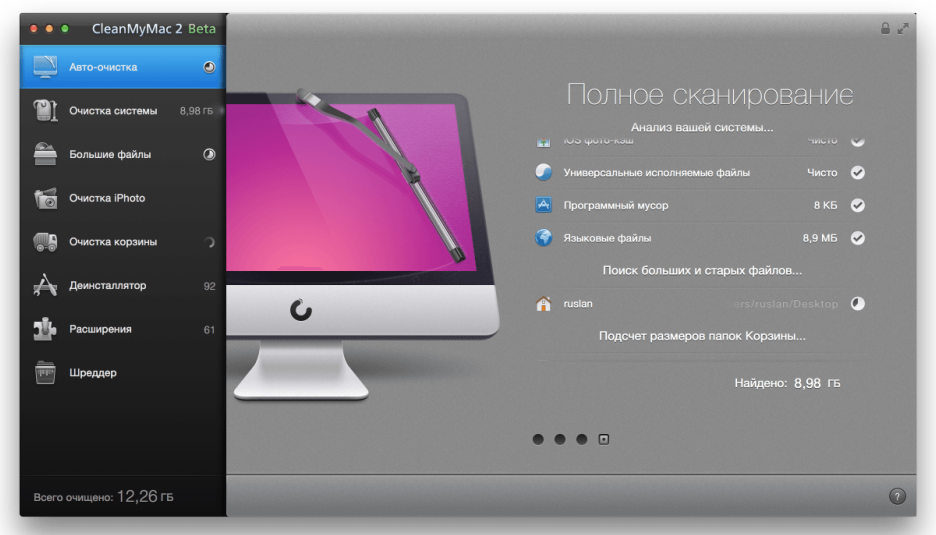
Očistite okno programa MAC
Ccleaner
To je legendarna aplikacija, za mnoge je dobesedno standard in standard. Obstaja brezplačna različica z osnovno funkcionalnostjo in naprednejšo poslovno in profesionalno različico. Aplikacija odlično očisti sistem, ne da bi vplivala na pomembne sistemske datoteke.
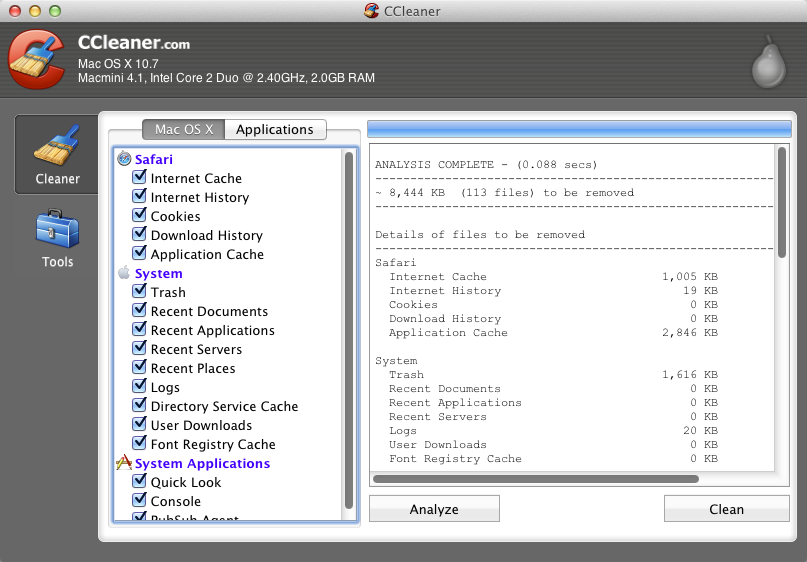
CCleaner Program za Mac OS
Po prenosu in namestitvi programa ga zaženite. Delovno okno je razdeljeno na tri stolpce: levi omogoča preklapljanje med orodji, povprečje omogoča izbiro kategorij datotek za čiščenje, najširše pa prikazuje trenutne informacije in stanje čiščenja.
Zaključek
Čiščenje predpomnilnika na vašem Macbooku je zelo preprosto. To je mogoče storiti z roko in z uporabo posebnega pripomočka. Pripeljali smo vam dva najbolj priljubljena, pravzaprav jih je veliko več. Izberete lahko tistega, ki vam je najbolj všeč.
In kako očistite spomin na macbook? Povejte nam o tem v komentarjih

